如何在PPT文档中给图片添加文字标注
PPT是现在十分常用的文件类型之一,有些用户不知道如何在PPT文档中给图片添加文字标注,接下来小编就给大家介绍一下具体的操作步骤。
具体如下:
1. 首先第一步打开电脑中需要编辑的PPT文档,根据下图箭头所指,选中图片。
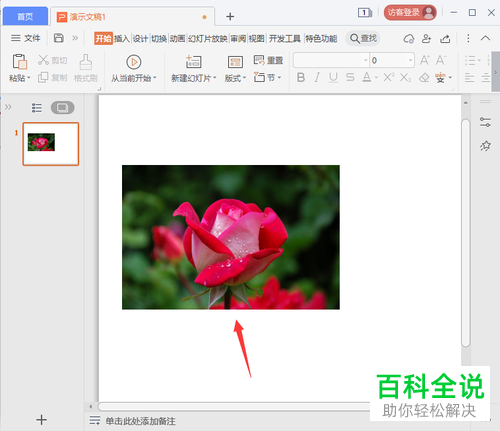
2. 第二步根据下图所示,依次点击【插入-形状】选项,在弹出的下拉列表中选择【矩形批注】。
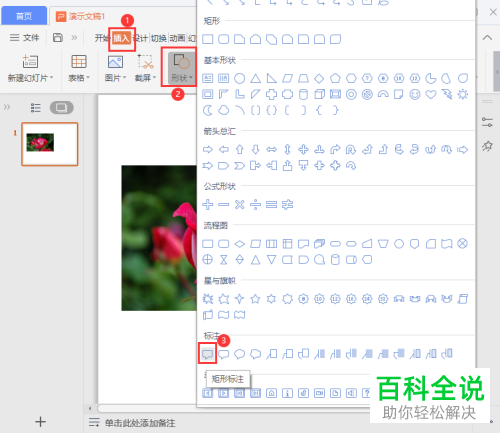
3. 第三步根据下图箭头所指,按照需求设置矩形标注框大小。
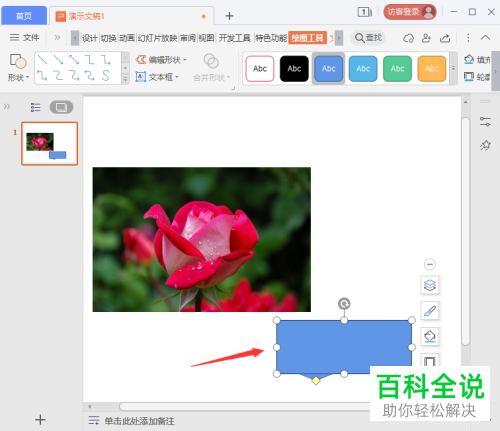
4. 第四步先将标注框拖动到图片上方,接着根据下图箭头所指,将【调节点】拖动到图片中心。
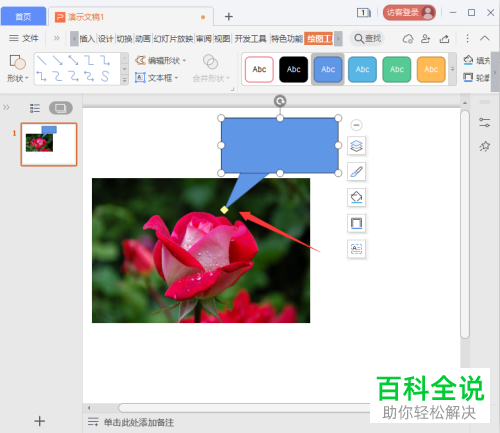
5. 第五步选中标注框,根据下图箭头所指,先将【填充】选项设置为【无填充】,接着按照需求设置轮廓颜色。
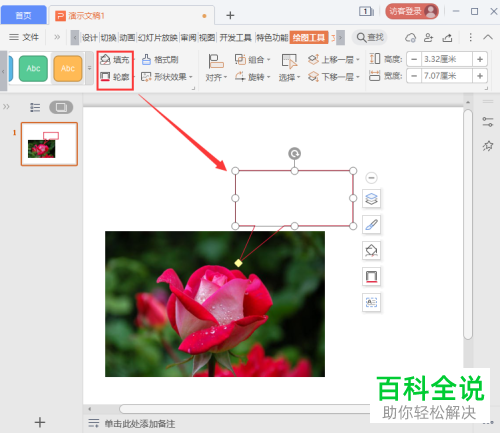
6. 最后在标注框中添加文本框,根据下图箭头所指,按照需求输入标注内容即可。
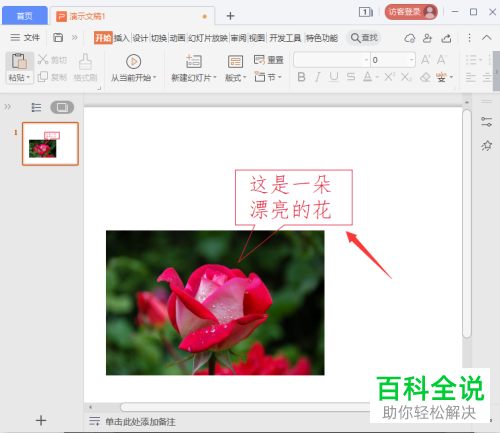
以上就是如何在PPT文档中给图片添加文字标注的方法。
赞 (0)

